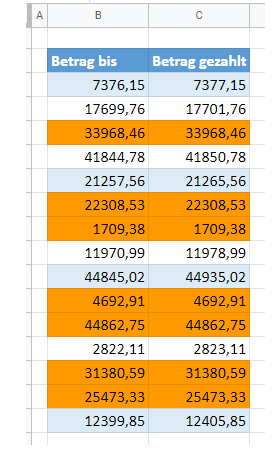Zwei Spalten auf Übereinstimmungen vergleichen in Excel und Google Sheets
In diesem Tutorial wird gezeigt, wie man in Excel und Google Sheets zwei Spalten auf Übereinstimmungen vergleicht.
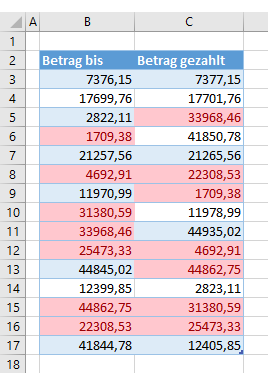
Spalten nebeneinander vergleichen
Wenn Sie Daten in zwei Spalten haben, die nebeneinander liegen können oder auch nicht, können Sie eine Formel in einer dritten Spalte verwenden, um zu prüfen, ob die Daten in der ersten und zweiten Spalte übereinstimmen.
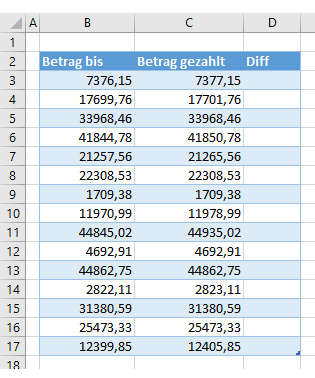
- Um zu prüfen, ob die Zahl in B3 mit der Zahl in C3 übereinstimmt, geben Sie die folgende Formel ein:
=B3=C3Wenn die Zahlen übereinstimmen, wird ein WAHR zurückgegeben, andernfalls ein FALSCH.
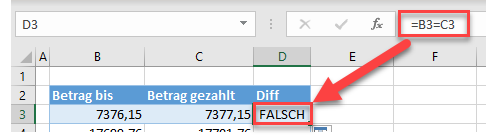
- Kopieren Sie die Formel bis zum Ende der Daten, um zu sehen, welche Zahlen in den Spalten übereinstimmen.
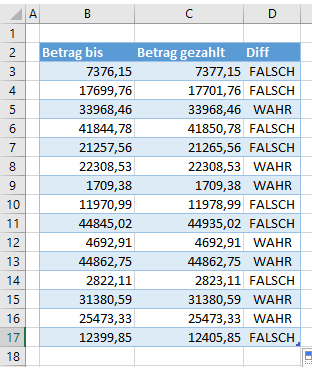
- Gehen Sie in Spalte D nach unten und verwenden Sie WAHR-Ergebnisse, um übereinstimmende Zeilen zu identifizieren. Ein Vorteil dieser Methode ist, dass WAHR und FALSCH Werte in Excel sind, so dass die Spalte D bei Bedarf in Formeln verwendet werden kann.
Siehe auch..
- Anzeigen von zwei Blättern aus derselben Arbeitsmappe
- Vergleichen von zwei Blättern nach Unterschieden
- So vergleichen Sie zwei Dateien nach Unterschieden
Vergleichen mit bedingter Formatierung
Sie können übereinstimmende Werte auch durch die bedingte Formatierung hervorheben.
- Markieren Sie die Daten in den Spalten, die Sie vergleichen möchten, und gehen Sie in der Multifunktionsleiste auf Start > Bedingte Formatierung > Regeln für das Hervorheben von Zellen > Doppelte Werte.
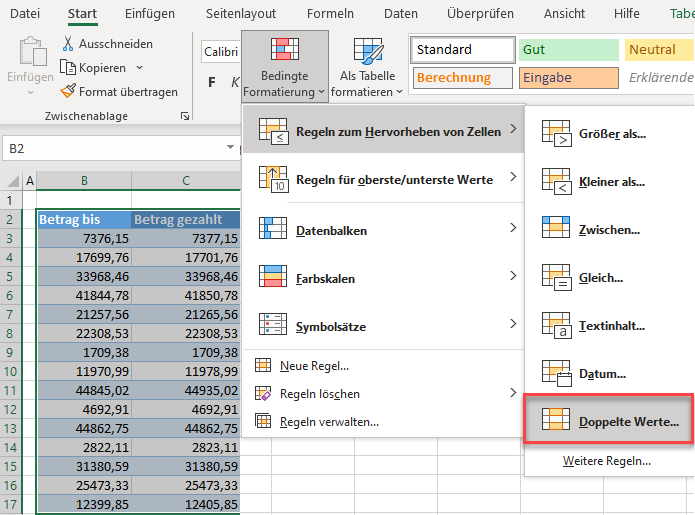
- Lassen Sie im Popup-Fenster die Option Doppelte aktiviert, und klicken Sie auf OK. Sie können das Standardformat (hellrote Füllung 2) beibehalten.

- Erkennen Sie übereinstimmende Werte in den Listen anhand der hervorgehobenen Zeilen visuell.
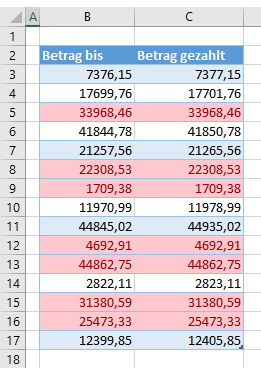
Diese Methode kann verwendet werden, um zu sehen, ob es doppelte Zahlen zwischen zwei Spalten gibt, auch wenn die Zahlen nicht in derselben Zeile stehen.
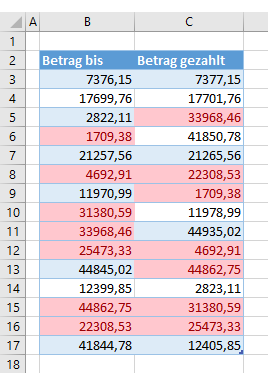
Siehe auch..
- So vergleichen Sie zwei Spalten und heben Unterschiede hervor
- Verwenden der bedingten Formatierung mit Excel VBA
Vergleich mit SVERWEIS
Eine dritte Möglichkeit zu sehen, ob die Daten in Spalte 1 mit den Daten in Spalte 2 übereinstimmen, ist die Verwendung der SVERWEIS-Funktion.
- Eingabe:
=SVERWEIS(C3;$B$3:$B$17;1;FALSCH)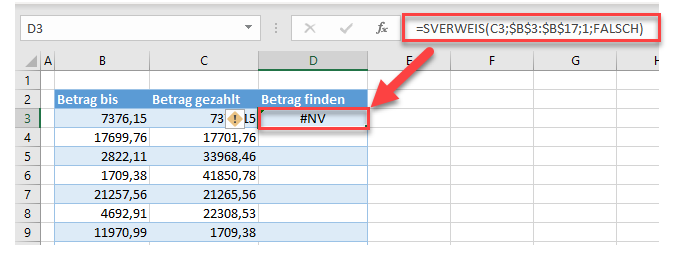
Die obige Formel gibt #NV zurück, da sie den in C3 enthaltenen Wert in keiner der Zellen im Bereich B3:B17 findet.
- Kopieren Sie diese Formel nach unten in Zeile 17, um übereinstimmende Werte zu finden.
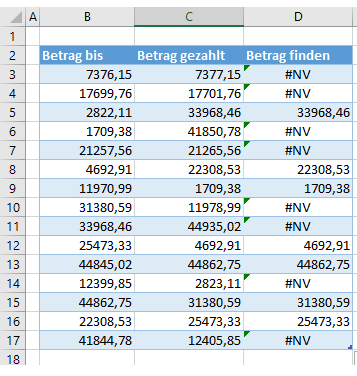
- Wenn es einen übereinstimmenden Wert gibt, wird der Wert in Spalte D angezeigt. Andernfalls wird ein #NV-Fehler angezeigt.
Siehe auch..
- SVERWEIS Enthält (Teilweise Übereinstimmung)
- SVERWEIS – Anzeige mehrerer Übereinstimmungen (Ergebniszeilen)
- SVERWEIS – Mehrere Ergebnisse mit VBA
Zwei Spalten auf Übereinstimmungen in Google Sheets vergleichen
In Google Sheets können Sie zwei Spalten nebeneinander vergleichen, indem Sie die SVERWEIS-Funktion auf die gleiche Weise wie in Excel verwenden. Bei der bedingten Formatierung ist das Verfahren jedoch etwas anders.
- Wählen Sie einen der Bereiche aus, die Sie vergleichen möchten (B2:C9), und gehen Sie im Menü auf Format > Bedingte Formatierung.
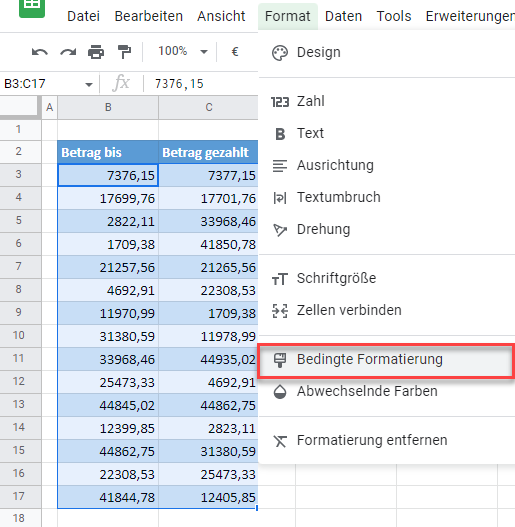
- Wählen Sie im Fenster auf der rechten Seite (1) unter Formatregeln die Option Benutzerdefinierte Formel ist und (2) geben Sie die folgende Formel ein:
=$B2=$C2Dann (3) klicken Sie auf das Symbol für die Füllfarbe, (4) wählen Sie Orange und (5) klicken Sie auf Fertig.
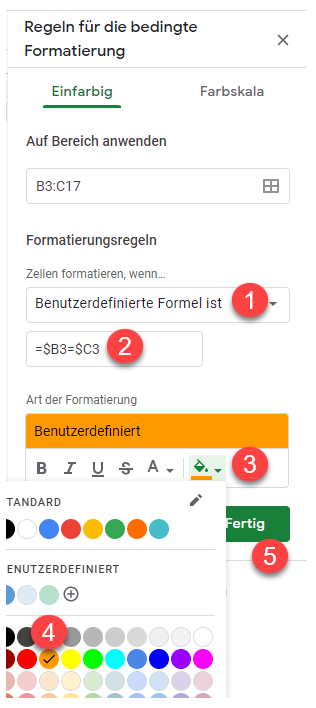
Die Formel hat ein Dollarzeichen, um Spalten zu fixieren und nur Zeilen zu ändern. Das bedeutet, dass die Formatierungsregel zeilenweise vorgeht und Zellen in den Spalten B und C vergleicht.
- Erkennen Sie optisch übereinstimmende Werte in den Spalten: Zellen mit denselben Werten werden orange ausgefüllt.